wps怎么把图片设置成动画 wps图片设置动画的步骤
在现代社会图文并茂的展示方式已经成为了一种非常流行的传播方式,而wps作为一款功能强大的办公软件,不仅可以编辑文字,还可以添加丰富多样的图片效果,其中之一就是将图片设置成动画。如何在wps中实现这一功能呢?接下来我们将介绍一下在wps中将图片设置成动画的步骤。无论是在工作中还是在学习中,掌握这些技巧将会为我们的表达增添更多的亮点和吸引力。

为文本和对象添加动画
应用预设方案
选取要添加动画的幻灯片,然后选取需要添加动画文本或对象。
在“动画”选项卡上,单击“动画方案”。
在“幻灯片设计-动画方案”任务窗格(任务窗格:是应用程序中提供常用的窗口。其位置、大小均可根据实际需要调整,方便用户在使用相关时仍可继续编辑文稿。)下 单击所需动画方案。
若要将方案应用于所有幻灯片,可单击“应用于所有幻灯片”。
应用自定义动画
在普通视图中,选取包含要动画显示的文本或对象的幻灯片,然后选取要添加自定义动画的文本或对象。
在“动画”选项卡上,单击“自定义动画”。
在“自定义动画”任务窗格中,单击“添加效果”
如果希望文本或对象通过某种效果进入幻灯片放映演示文稿,请指向“进入”,然后选取所需动画效果。
如果希望幻灯片中的文本或对象添加动画效果,请指向“强调”,然后选取所需动画效果。
如果要向文本或对象添加效果以使其在某一时刻离开幻灯片,请指向“退出”,再选取所需动画效果。
若要文本或对象按照指定路径移动,请指向“动作路径”,再选取所需动画效果。
提示
显示在自定义动画列表中的效果按应用的顺序从上到下排列。在幻灯片上播放动画的项目会标注上非打印编号标记,该标记对应于列表中的效果。该标记在幻灯片放映视图中不显示。
如果使用“自定义动画”任务窗格中的“播放”来预览幻灯片的动画,则不需要通过单击触发动画序列。若要预览触发的动画如何运作,则请单击“幻灯片播放”。
以上就是wps如何设置图片为动画的全部内容,如果你遇到这种情况,你可以按照本文提供的步骤来解决问题,解决方法非常简单快速,一步到位。
wps怎么把图片设置成动画 wps图片设置动画的步骤相关教程
-
 wps动画效果为浮入 wps动画效果浮入图片
wps动画效果为浮入 wps动画效果浮入图片2024-02-27
-
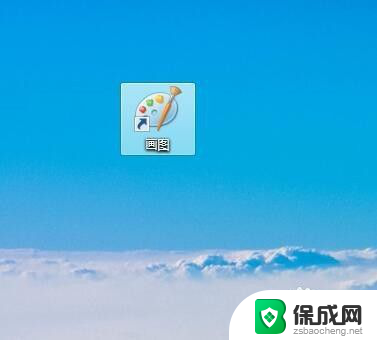 怎么用画图把两张图片合成一张 两张图片合成一张图片步骤
怎么用画图把两张图片合成一张 两张图片合成一张图片步骤2024-05-30
-
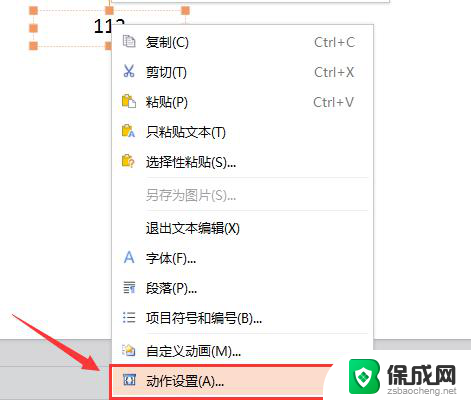 wps设置动画的声音怎么弄 wps动画设置中声音的具体操作步骤
wps设置动画的声音怎么弄 wps动画设置中声音的具体操作步骤2024-02-10
-
 wps添加动画在哪里怎么添加动画 wps添加动画的步骤
wps添加动画在哪里怎么添加动画 wps添加动画的步骤2024-04-26
-
 wps图片怎样设置成透明背景 wps图片如何设置透明背景
wps图片怎样设置成透明背景 wps图片如何设置透明背景2024-04-24
-
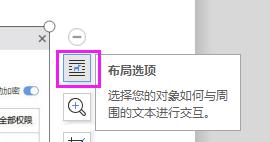 wps怎样移动图片 wps怎样移动图片到指定位置
wps怎样移动图片 wps怎样移动图片到指定位置2024-02-11
电脑教程推荐